掌握Discord時間戳:工具、格式和時區
Discord 時間戳是全球通信的一項關鍵功能,提供動態、即時的日期和時間參考。這些時間戳會根據觀眾的當地時區自動調整,從而確保跨區域的日程安排、規劃和協調的清晰度。
在本指南中,我們將深入探討 高級 Discord 時間戳格式、它們的工作原理以及如何充分利用它們 — 特別是通過使用我們的 Discord 時間戳生成器 輕鬆創建和自定義時間戳。

瞭解高級 Discord 時間戳格式
Discord 使用什麼日期格式?
Discord 利用 Unix 時間戳,表示自1970年1月1日午夜UTC以來經過的秒數。但是,這些時間戳的顯示方式可能會因使用者的系統設置和語言首選項而異。

例如:
- US 格式 :帶 12 小時表示法的 MM/DD/YYYY(例如
01/15/2023, 3:00 PM). - 英國格式 :帶 24 小時表示法的 DD/MM/YYYY(例如
15/01/2023, 15:00). - ISO 格式 : YYYY-MM-DD (例如,
2023-01-15),通常用於技術和國際環境。
儘管有這些預設設置,但自定義日期和時間格式對於更廣泛的可用性至關重要。使用我們的 Discord 時間戳生成器,您可以定製時間戳以匹配您的首選格式和區域 - 無論是短時間、長日期,甚至是 ISO 格式。
為什麼定製很重要
不同的地區有不同的約定:
- 加拿大 :根據語言和上下文使用 DMY 和 MDY 格式。
- 澳大利亞 :首選 DD/MM/YYYY 和 12 小時表示法。
- 南非 :通常用於技術目的YYYY/MM/DD,但在非正式場合保留 DD/MM/YYYY。
通過使用我們的工具,您可以根據任何區域偏好創建和調整時間戳,從而確保您的受眾清晰。
如何在 Discord 上做時間戳?
我們 Discord 時間戳生成器 旨在實現簡單性和效率。主要功能包括:
- 動態時區支援 :輕鬆自定義時間戳以匹配任何時區或區域偏好,無論是 UTC、PST 還是 CET。
- 多功能規格 :從多個樣式中進行選擇,例如
short time,long date或relative time以適應任何通信環境。 - 一鍵集成 :生成您想要的時間戳並立即複製它以用於 Discord 消息、bios 或固定帖子。
例 : 需要安排團隊會議嗎?存取我們的工具,輸入日期和時間,然後生成以下代碼:
ruby
复制代码
<t:1672574400:F>
粘貼到 Discord 後,此代碼將在每個觀眾的當地時區顯示為 「2023 年 1 月 1 日星期日中午 12:00」。。
如何在 Discord 生物中添加時間戳?
雖然 Discord 不直接支援 bios 中的動態時間戳,但您仍然可以添加靜態時間戳或定期更新它們。以下是充分利用它的方法:
添加時間戳的步驟:
-
生成時間戳 :使用 Discord 時間戳生成器 以創建根據您的日期、時間和區域首選項量身定製的格式化時間戳。
-
複製和粘貼 :複製生成的時間戳文本並將其粘貼到 "About Me."
-
自定義靜態詳細資訊
: 範例簡歷:
yamlAvailable for meetings: 9 AM - 5 PM (UTC)
Next event: January 1, 2023
在您的簡歷中使用時間戳可以讓您的社區清楚地瞭解你的可用性或時程表。雖然 BIOS 尚不支援動態更新,但將靜態時間戳與伺服器中的固定消息配對可以確保始終可以訪問實時資訊。
提升您的個人資料:
- 使用固定消息或機器人集成,例如 時間 以顯示您的可用性的動態時間資訊。
- 組合時間戳樣式 (
t,F,R) 以清晰和強調。
時間轉換和定位技術
管理全球社區的時間可能具有挑戰性,但 Discord 的時間戳功能簡化了這一過程。通過使用時間轉換和當地語系化技術,您可以確保無縫通信,而不管您的受眾來自不同的時區。以下是如何有效地掌握這些功能。
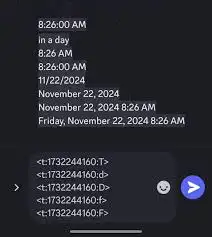
如何在 Discord 上進行時間轉換?
Discord 上的時間轉換依賴於 Unix 時間戳,它會自動調整為查看器的當地時區。這消除了手動計算並降低了計劃錯誤的風險。
時間轉換的分步指南:
-
確定所需時間 :選擇要共用的事件時間(例如,2023 年 1 月 1 日中午 12:00 UTC).
-
生成 Unix 時間戳 :使用我們的 Discord 時間戳生成器 將此時間轉換為所需的 Unix 格式。對於上面的示例,Unix 時間戳將為
1672574400. -
格式化時間戳
:將所需的樣式添加到語法中。例如:
ruby
<t:1672574400:F>
這將呈現為
2023 年 1 月 1 日,星期日,中午 12:00
,針對每個使用者的時區進行動態調整。
- 粘貼和共用 :將格式化的時間戳插入您的 Discord 消息中。發送後,它將顯示相對於每個查看器的本地設置的轉換時間。

如何在 Discord 中定位時間?
當地語系化是 Discord 時間戳的一項強大功能,可為全球使用者提供準確且特定於地區的時間顯示。
為什麼本地化時間很重要:
在國際伺服器中舉辦活動或共用截止日期時,用戶應該看到其所在地區的正確時間。這避免了誤解並確保了參與度。
在 Discord 中當地語系化時間的步驟:
-
生成時間戳 :訪問 Discord 時間戳生成器 以輸入所需的日期和時間。該工具將提供可供本地化的時間戳。
-
選擇正確的格式
:使用如下格式:
<t:UNIX_TIMESTAMP:t>短時間內(例如,12:00 PM).<t:UNIX_TIMESTAMP:F>有關完整詳細資訊(例如,Sunday, January 1, 2023, 12:00 PM).
- 根據您的需求進行定製
:為清楚起見,請在消息中包含上下文:
紅寶石
網路研討會將於 <t:1672574400:F> 開始。請務必加入!
發送消息```
4. **:D iscord 會根據每個觀看者的本地系統設置自動調整他們的時間。** 當地語系化的優勢
#### **:** 提高全球受眾的清晰度。
- 減少手動時間轉換工作。
- 通過使時程表普遍易於理解來提高參與度。
- 如何在 Discord 聊天中為每個人的當地時區指定時間?
### **Discord 時間戳的最佳功能之一是它們能夠根據當地時區動態調整,確保沒有人必須手動計算時差。**
Discord 時間戳的最佳功能之一是它們能夠根據當地時區動態調整,確保沒有人必須手動計算時差。
#### **共用當地語系化時間的步驟**:
1. **選擇通用啟用時間** :確定事件的單個參考時間,通常以UTC為單位。
2. 使用 Discord 時間戳生成器
:將 UTC 時間輸入到產生器中以建立時間戳。例如:
- Event time: **2023 年 1 月 1 日,UTC 晚上 8:00**
- Generated code: `<t:1672588800:R>` (顯示為 "in 2 hours").
3. 與上下文結合
:創建同時包含絕對時間和相對時間的消息:
紅寶石
團隊會議將於 <t:1672588800:F> 開始(在 <t:1672588800:R>)。 在您的伺服器中發佈```
- :時間戳將適應每個觀眾的當地時間,確保理解的一致性。 為什麼使用我們的 Discord 時間戳生成器?
我們
Discord 時間戳生成器 透過專為提高效率和準確性而設計的功能簡化時間轉換和當地語系化: 動態調整
- :生成自動為查看者當地語系化的時間戳。 自訂格式
- :從短時間、完整日期或相對時間樣式中進行選擇。 快速複製
- :一鍵直接生成、複製和粘貼到 Discord 中。 :一鍵直接生成、複製和粘貼到 Discord 中。
實際用例:為什麼選擇我們
案例 1:簡化團隊調度
一位遊戲社區領導者希望為多個時區的會員協調活動。通過使用我們的 Discord 時間戳生成器,他們快速為公告生成了本地化時間戳,確保每個人都知道確切的開始時間,而無需手動轉換。
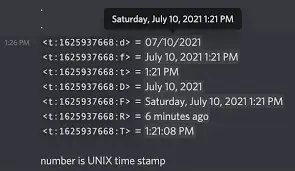
案例 2:專業活動策劃
一位國際項目經理需要一種簡單的方法來安排與不同地區的同事的會議。使用我們的工具,他們創建了適應當地時間的精確時間戳,從而提高了參與率和團隊一致性。
為什麼選擇我們的產生器而不是機器人?
- 無需設置 :機器人通常需要許可權和設置。我們的工具基於瀏覽器,可立即使用。
- 精度和多功能性 :為任何上下文生成時間戳,從隨意對話到專業會議。
- 通用相容性 :複製粘貼功能在 Discord 及其他應用程式中無縫運行。
在 Discord 中自動化時間管理
在 Discord 上自動化時間管理是簡化日程安排、提高生產力和消除手動時間跟蹤需求的有效方法。通過利用時間戳和自動化機器人等工具,您可以確保您的社區或團隊在多個時區之間保持同步。下面,我們將探討如何使用 Discord 功能和外部工具使時間管理具有自適應性和自動化性。
如何在 Discord 上製作自適應時間?
Discord 中的自適應時間是指根據每個使用者的本地時區動態調整的時間戳。這可確保每個人都能看到準確的計劃資訊,而無需計算時差。
啟用 Adaptive Time 的步驟:
-
生成動態時間戳 :使用 Discord 時間戳生成器 創建可自動適應查看器時區的時間戳。例如,生成
<t:1672574400:F>顯示為:- 2023 年 1 月 1 日星期日中午 12:00 UTC 對於UTC中的使用者。 -美國東部標準時間 2023 年 1 月 1 日星期日上午 7:00 適用於紐約的使用者。 對事件使用時間戳
-
:在活動公告中包含自適應時間戳:
雖然一些使用者依賴機器人進行動態調度,但我們的``` rubyruby
Our next webinar starts at <t:1672574400:F>. Join us then!
3. Discord 時間戳生成器 **提供簡化的、無 Bot 的解決方案。只需生成您想要的時間戳並將其直接粘貼到您的 Discord 消息中——無需額外設置。對於重複提醒,請將我們的工具與伺服器公告或置頂帖子配對,以便輕鬆組織。** 提供簡化的、無 Bot 的解決方案。只需生成您想要的時間戳並將其直接粘貼到您的 Discord 消息中——無需額外設置。對於重複提醒,請將我們的工具與伺服器公告或置頂帖子配對,以便輕鬆組織。
#### **Adaptive Time 的好處**:
- 確保國際團隊的清晰度。
- 刪除手動時間轉換錯誤。
- 通過將時間顯示與使用者的本地區域保持一致來提高參與度。
### **如何在 Discord 上進行自動計時?**
在 Discord 中自動化時間意味著使用機器人或工具來處理重複的調度任務、提醒和更新。
#### **自動化的關鍵工具**:
1. **Discord 時間戳生成器** :通過易於使用的介面簡化時間戳創建,該介面允許您選擇特定的日期和時間。複製格式化的時間戳並將其直接粘貼到您的 Discord 消息中。
2. **時間管理機器人** :喜歡 **MEE6** 或 **測功機** 可以自動執行時間敏感型任務:
- Schedule recurring events with commands like:
bash
/schedule "Team Meeting" at 1672574400
```
- Set automated reminders for deadlines or events.
- 自訂自動化腳本 :高級使用者可以使用自定義腳本將 Discord 與 Google 日曆等外部工具集成。這可確保個人計劃和伺服器事件之間的同步。
如何讓 Discord 自動計時?
在 Discord 中創建自動時間功能通常涉及將時間戳與機器人或外部自動化工具相結合。
啟用自動時間的步驟:
-
選擇主要機器人 :選擇專為計劃而設計的機器人,例如:
- 大火 :自動提醒並提供伺服器活動分析。
- 時間 :提供倒計時、時區轉換和事件通知。
-
自動報時 :使用 bot 命令設置定期提醒或自動更新。例如:
這將在截止日期前 1 小時發送通知。``` bash
/remind 1h "Project deadline approaching!"
與外部日曆集成
3. **:使用 Zapier 或 IFTTT 等服務將 Discord 連接到 Google 日曆。根據您的日曆在 Discord 中自動創建事件和提醒。** 將 Bots 與時間戳相結合
4. **:將自動公告與動態時間戳配對以提高精度:** :將自動公告與動態時間戳配對以提高精度:
:將自動公告與動態時間戳配對以提高精度:```
rubyruby
Reminder: Submission closes at <t:1672574400:R>. Don’t miss out!
為什麼使用我們的 Discord 時間戳生成器進行自動化?
我們 Discord 時間戳生成器 是在 Discord 上自動化時間管理的理想工具。原因如下:
- 快速準確 :在幾秒鐘內生成格式完美的時間戳。
- 時區自定義 :選擇您需要的確切時區,確保本地化的準確性。
- 一鍵集成 :複製生成的時間戳並將其直接粘貼到 Discord 消息中。
準備好簡化您的 Discord 通信了嗎?開始使用我們的 Discord 時間戳生成器 現在:
- 訪問該工具並輸入您想要的日期和時間。
- 以您喜歡的樣式複製生成的時間戳。
- 將其直接粘貼到 Discord 中,以確保您的社區進行清晰和當地語系化的日程安排。
無需設置,無需混淆 - 只需幾秒鐘內的準確時間戳。今天就試試!
時區和顯示設置
Discord 作為通信平台的靈活性使其成為全球社區的最愛,但管理時區可能很棘手。無論您是協調國際團隊還是安排社區活動,確保每個人都能看到準確的時間資訊都至關重要。以下是在 Discord 中有效管理時區和顯示設置的方法。
如何做 Discord 時區的事情?
Discord 沒有手動調整時區的內置設置。相反,它依賴於您設備的操作系統來確定本地時間。以下是確保您的 Discord 時間戳與正確時區一致的方法。
對於 Windows 使用者:
- 打開時間設置:
- Go to the 開始功能表 並選擇 設置.
- Navigate to 時間和語言 > 日期和時間.
- 啟用自動時區:
- Toggle the 自動設置時間 和 自動設置時區 開關。如果這些選項灰顯,請繼續手動設置時區。
- 手動調整時區:
- Select your time zone from the drop-down menu under 時區.
- 刷新 Discord:
- Relaunch Discord or press
Ctrl+R以確保更新的時區反映在應用程式中。
- Relaunch Discord or press
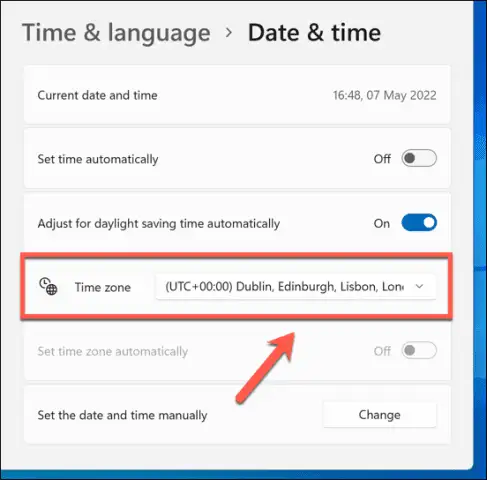
對於 Mac 使用者:
- 打開系統偏好設置:
- Click the Apple 功能表 並選擇 系統偏好設置.
- Navigate to 日期和時間 > 時區.
- 啟用或禁用自動時區:
- Leave 使用當前位置自動設置時區 選中 Automatic Adjustment,或取消選中它以手動設置 Time Zone。
- 手動設置時區:
- Click on the map to select your desired time zone.
- 重啟 Discord:
- Use
Cmd+R以刷新 Discord 並應用更改。
- Use
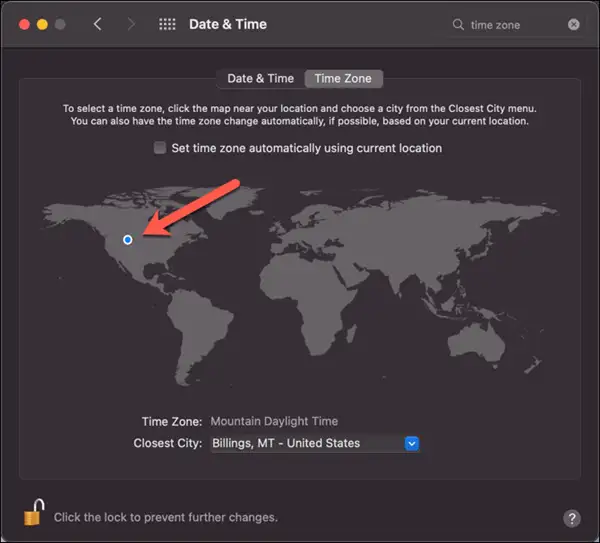
如何在 Discord 上調整時間?
如果您的 Discord 時間戳與當地時間不一致,最簡單的解決方案是使用我們的 Discord 時間戳生成器.此工具允許您執行以下操作,確保您的時間戳始終準確無誤:
- 針對不同的時區進行調整。
- 輕鬆生成當地語系化時間戳。無需修改系統設置 - 在幾秒鐘內生成並共用完美的時間戳。
在任何設備上調整時間的步驟:
- 確保您的作業系統設置為正確的時區。
- 如果自動設置不可用或不正確,請手動更新時間。
- 將系統時鐘與在線時間伺服器同步,以避免差異。
對於活動公告或團隊日程,請使用 Discord 時間戳生成器 確保時間戳保持準確和當地語系化,無論您的操作系統設置如何。
如何在 Discord 中添加時區?
雖然 Discord 本身不支援在應用程式內設置時區,但您可以使用時間戳有效地將時區資訊“添加”到您的消息中。
嵌入時區資訊的步驟:
-
生成時間戳:
- Visit our Discord 時間戳生成器 並選擇特定日期、時間和時區。該工具將創建一個格式化的時間戳供您複製。
-
在消息中嵌入時間戳:
rubyruby
Our meeting is scheduled for <t:1672574400:F>. Mark your calendars!
- 包括時區上下文 :為使用者添加上下文以確認事件時間。例如:
紅寶石
會議於 <t:1672574400:F> (UTC) 開始。
固定時區資訊```
4. **:將包含時間戳的消息固定在相關頻道中,以便於參考。** 跨多個時區進行調度
### **使用 Discord 時間戳可以無縫管理跨多個時區的事件。通過使用動態時間戳,每個參與者都會看到根據其本地設置調整的事件時間。**
例
#### **:** 這將顯示為
rubyruby
Our next team meeting will begin at <t:1672574400:F>. Don’t miss it!
2023 年 1 月 1 日星期日中午 12:00 UTC **對於某些使用者,對於其他使用者,則使用相應的本地時間。** 為什麼要使用 Discord 時間戳生成器?
### **為什麼要使用 Discord 時間戳生成器?**
我們 **Discord 時間戳生成器** 透過提供以下功能簡化時間管理:
- **準確的時間戳** :生成針對特定時區定製的格式化時間戳。
- **易用性** :複製時間戳並將其粘貼到 Discord 中以立即使用。
- **當地語系化選項** :自定義全球通信的日期和時間格式。
## 時間同步的高級提示
適當的時間同步對於無縫通信至關重要,尤其是在國際社區中。無論您是需要顯示精確的時間、使用機器人生成時間戳,還是創建定時消息,這些高級提示都將説明您最大限度地發揮 Discord 的功能。
### **你如何在 Discord 上顯示時間?**
使用平台的時間戳語法在 Discord 上顯示小時數非常簡單。這通過自動調整每個使用者的本地設置的時間來確保清晰度。
#### **在 Discord 上顯示時間的步驟**:
1. **生成時間戳** :使用我們的 **Discord 時間戳生成器** 選擇所需的時間並立即創建 Unix 時間戳。該工具可確保準確性並提供自定義選項。
2. **選擇時間戳樣式**:
- `t` :顯示較短的時間(例如,`12:00 AM`).
-:顯示較長時間(例如,`T`).`12:00:00 AM` 插入時間戳
3. **:使用適當的語法設置消息的格式。例如:**
這將顯示為```
rubyruby
Our meeting starts at <t:1672574400:T>.
調整為每個使用者的本地時區。12:00:00 AM 發送消息
- :將格式化的消息粘貼到 Discord 中,它會自動為所有觀眾呈現時間。 為什麼使用我們的工具?
我們
Discord 時間戳生成器 無需手動計算,為任何時區或樣式提供現成的時間戳代碼。 無需手動計算,為任何時區或樣式提供現成的時間戳代碼。
如何在 Discord 中使用 Hammertime?
Hammertime 是一個強大的機器人,可以簡化時間戳的創建。但是,如果您更喜歡無機器人體驗,我們的 Discord 時間戳生成器 無需安裝即可提供類似的功能。
使用 Hammertime Bot:
- 邀請Hammertime到您的伺服器 :訪問機器人的頁面並邀請它加入您的 Discord 伺服器。

- 生成時間戳 :使用如下命令:
猛擊
/在 2024-01-01T12:00:00
/ago [持續時間]```
This creates a timestamp for January 1, 2024, at 12:00 PM. Hammertime converts it for all users' local time zones.
3. **Alternative Commands**:
- `/in [持續時間]`: Generates a timestamp for a past event.
- `:為將來的事件創建時間戳。` 複製和共用
4. **:使用生成的時間戳來提高消息的精度。** 雖然一些使用者依賴機器人來創建時間戳,但這些工具通常需要安裝和許可權。我們
Discord 時間戳生成器 **透過提供以下內容來消除這些障礙:** 透過提供以下內容來消除這些障礙:
- 無機器人、基於瀏覽器的體驗。
- 為多種格式即時生成時間戳。
- 時區和自定義樣式的完全靈活性。
#### **為什麼我們的工具可能更好**:
- **易用性** :無需安裝或許可權。
- **即時訪問** :直接從瀏覽器生成時間戳。
- **定製** :以秒為單位選擇時區、格式和樣式。
我們 **Discord 時間戳生成器** 是希望簡單和可靠性的使用者的完美選擇。
### **如何在 Discord 中製作定時消息?**
定時消息是安排公告或提醒的絕佳方式。Discord 沒有定時消息的原生功能,但您可以使用機器人或手動時間戳來實現這一點。
#### **選項 1:使用 Bot 發送定時消息**
像 **測功機** 或 **MEE6** 可以自動安排消息。
1. **將機器人添加到您的伺服器** :從其官方網站邀請像 Dyno 這樣的機器人。
2. **定時消息** :使用 bot 的命令來安排您的消息。例如:
Arduinobash
提醒我 2 小時 "Don't forget about the team meeting!" R```
This will send a reminder two hours later.
Option 2: Manual Timed Messages Using Timestamps
If you don’t want to use a bot, you can manually create a message with a dynamic timestamp.
-
Generate a Relative Timestamp: Use our Discord Timestamp Generator to create a timestamp in the
紅寶石style (relative time). For example:
<t:1672574400:R>
這將顯示為“2 小時內”或“5 分鐘前”,具體取決於當前時間。```
設置消息格式
- :在公告中包含時間戳。例如: :在公告中包含時間戳。例如:
發送消息``` rubyruby
The meeting starts in <t:1672574400:R>. Be there on time!
3. **:將格式化的消息粘貼到 Discord 中以進行動態倒計時。** 為什麼使用我們的時間戳生成器來發送定時消息?
#### **準確性**
- **:確保所有時區的時間轉換正確。** 定製
- **:根據您的需要選擇相對或絕對格式。** 易用性
- **:在幾秒鐘內生成時間戳,無需額外設置。** 時間同步的高級提示
## 為清楚起見,組合多個時間戳
#### **為清楚起見,組合多個時間戳**
為了確保在傳達計劃或截止日期時最清晰,請考慮在一條消息中組合不同的時間戳格式。這種方法為使用者提供了更多上下文,例如確切日期和倒計時。
**例:**
rubyruby
The project deadline is <t:1672574400:F> (in <t:1672574400:R>).
這將顯示完整日期(例如 "Monday, January 1, 2023, 12:00 PM" ) 以及相對時間 ( "in 2 hours" ),確保每個人都了解時間。
#### **在固定消息中嵌入時間戳**
置頂消息是在 Discord 頻道中輕鬆訪問時效性資訊的絕佳方式。使用時間戳在這些消息中提供清晰的計劃詳細資訊。
**會議提醒範例:**
rubyyaml
Pinned Message: Our next team meeting is at <t:1672574400:F>. Please prepare your updates in advance.
#### **使用時間戳增強計劃消息**
在安排定期事件時,請包括反映日期和時間的動態時間戳。這可確保所有參與者都隨時瞭解即將到來的截止日期或會議。
### **為什麼時間戳對於同步至關重要**
Discord 時間戳不僅僅是顯示時間的工具,它們還彌合了全球社區中的溝通鴻溝。無論您是將它們用於會議、截止日期還是提醒,時間戳都可以確保所有參與者都在同一頁面上,無論他們身在何處。
## **結論**
Discord 時間戳是一種多功能工具,可以簡化溝通,尤其是對於全球社區。從安排事件到創建提醒,時間戳消除了由時區差異引起的混淆。通過利用高級同步技術和利用 **Discord 時間戳生成器** 您可以:
- 自動化時間管理以提高效率。
- 通過局部和動態時間參考增強協調。
- 通過清晰準確的時間戳簡化通信。
無論您是管理團隊、運營社區,還是只是確保每個人在時間上保持一致,我們的 **Discord 時間戳生成器** 是您的首選解決方案。憑藉其使用者友好的介面、時區自定義和即時代碼生成,它是根據您的需求創建準確和動態時間戳的最快方式。
### **常見問題解答:充分利用我們的產生器**
**Q1:我是否可以為重複事件生成時間戳?** 是的!只需為每次出現設置所需的日期和時間,然後複製生成的時間戳即可。對於重複提醒,請考慮固定消息或使用伺服器公告。
**Q2:如何確保時間戳針對所有時區進行調整?** 我們的工具生成的所有時間戳都是動態的,並根據查看器的本地設置自動調整。
**Q3: 該工具可以免費使用嗎?** 絕對!我們 **Discord 時間戳生成器** 是完全免費的,可以從任何帶有瀏覽器的設備訪問。
### **開始優化您的 Discord 通信**
準備好將您的 Discord 通信提升到一個新的水準了嗎?使用我們的 **Discord 時間戳生成器** 今天為您的所有消息傳遞需求創建無縫、動態的時間戳。